O2 – XML тема для Blogger. Первоначально разработана eches.net для движка WordPress, затем адаптирована для движка Blogger командой BlogAndWeb.
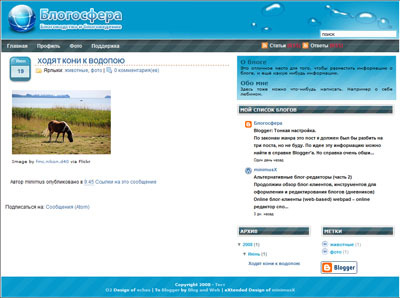
Одна из лучших 3-х колоночных тем для Blogger.
Русифицирована и слегка переработана.
Добавлен слот для виджетов над боковыми колонками – мне так больше нравится. Можно вставить виджет RSS каналов. Ещё один слот для виджетов добавлен в нижней части рабочего поля. Его лучше использовать для кнопок.
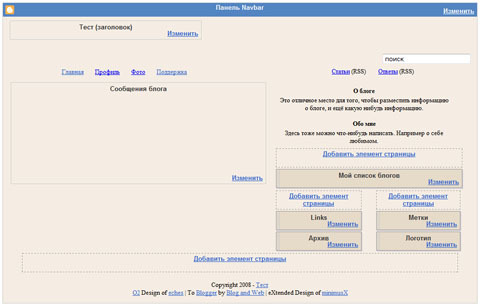
Стандартная версия:
 o2-blogger-rus (110,0 КиБ, 1 245 скачиваний)
o2-blogger-rus (110,0 КиБ, 1 245 скачиваний)
Шаблон темы O2 для Blogger-блога
 o2x-blogger-rus (110,1 КиБ, 1 269 скачиваний)
o2x-blogger-rus (110,1 КиБ, 1 269 скачиваний)
Шаблон темы O2 для Blogger-блога
Инструкция по установке
O2.zip: O2.xml, logo2.psd, VAG Rounded BT.ttf
O2x.zip: O2x.xml, logo2.psd, VAG Rounded BT.ttf
- Скачать и распаковать файл O2.zip или O2x.zip
- Установить в системе шрифт VAG Rounded BT, входящий в комплект поставки
- Изменить файл logo2.psd (PhotoShop) в соответствии с потребностями (название блога и его логотип) и сохранить в формате JPEG с расширением .jpg
- Разместить файл logo2.jpg на каком-либо файл- или фото-ресурсе в интернете и получить (сохранить) прямую ссылку на него. Например: MediaFire или PhotoBucket
- Откройте файл O2.xml или O2x.xml, в зависимости от загруженной версии и найдите в нем строку background-image:url(//i279.photobucket.com/albums/kk131/minimusX/mbw/logo2.png); замените в ней то что находится внутри скобок на полученную ссылку и сохраните .xml файл
- Установите макет темы в Blogger
© 2008, minimus. Все права защищены. При копировании и републикации статьи, ссылка на первоисточник обязательна.


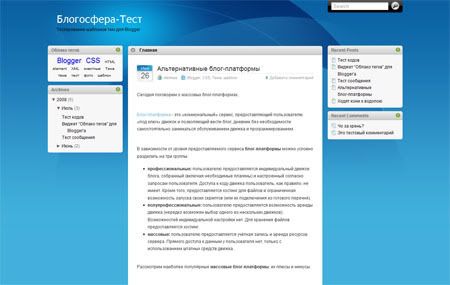
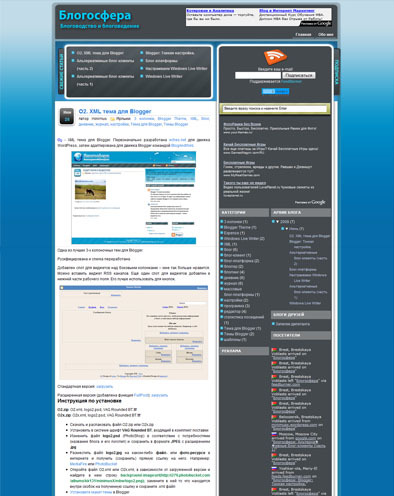
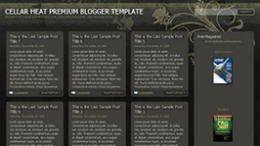



(Установить в системе шрифт VAG Rounded BT, входящий в комплект поставки
Изменить файл logo2.psd (PhotoShop) в соответствии с потребностями (название блога и его логотип) и сохранить в формате JPEG с расширением .jpg)
Как бы поподробнее узнать техническую сторону этих действий,а то знаний совсем маловато-и по устан.шрифтов,и по изменению исходника в Фотошопе.
Не подскажете какие-нибудь ссылки или полезные ресурсы?
Шрифт в систему устанавливается очень просто: кликаете правой кнопкой мыши на файле шрифта (в проводнике разумеется) и, в появившемся меню, выбираете “установить”.
В фотошопе выбираете “Сохранить как …” (Save as…) и сохраняете как … logo2.jpg. Сам файл … тут нужно погуглить на предмет форумов Photoshop … или купить книжку Photoshop для “чайников” – эта серия самая лучшая для начинающих.
Удачи! 😉